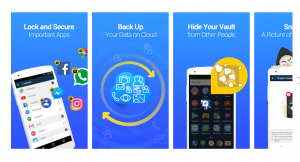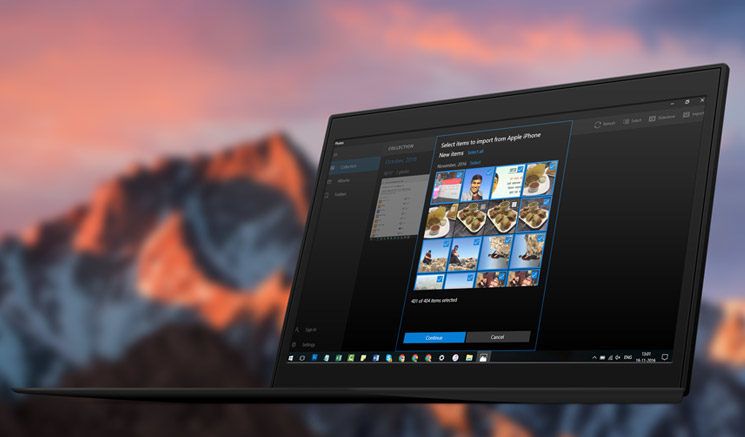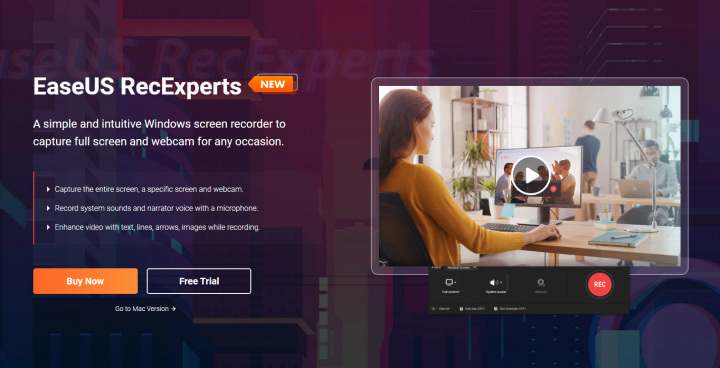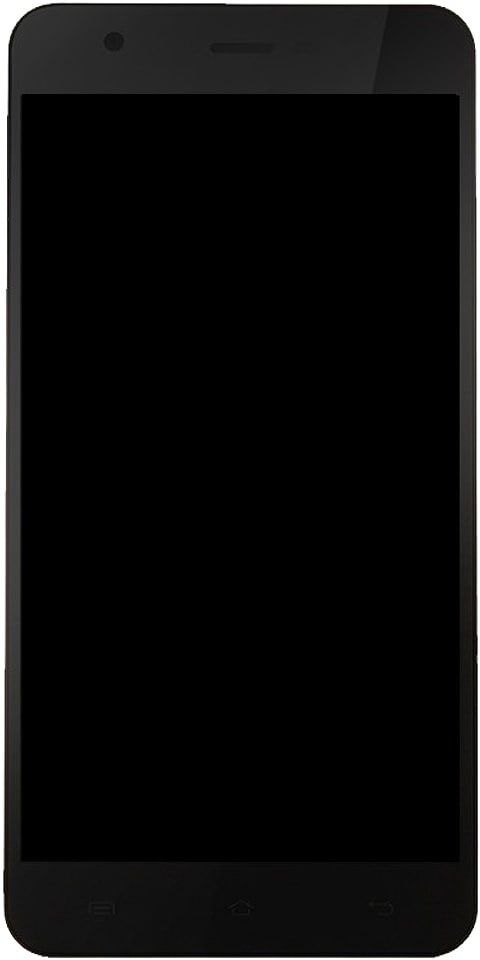Cara menggunakan dan mengkonfigurasi tetikus di iPad dengan iPadOS
 Menggunakan tetikus di iPad adalah ciri yang sangat popular bagi pengguna dan akhirnya, Apple telah memasukkannya dengan kedatangan iPadOS, sistem operasi baru untuk tablet syarikat.
Menggunakan tetikus di iPad adalah ciri yang sangat popular bagi pengguna dan akhirnya, Apple telah memasukkannya dengan kedatangan iPadOS, sistem operasi baru untuk tablet syarikat.
Ciri baru ini tersembunyi di dalam tetapan kebolehcapaian dan dalam baris berikut, saya menerangkan cara mengaksesnya sehingga anda dapat mulakan penggunaan tetikus tanpa wayar dengan iPad, iPad Mini, iPad Pro dan juga iPhone atau iPod Touch.
Penting untuk disebutkan bahawa apabila anda mengaktifkan pilihan ini, anda tidak akan menemui kursor seperti yang anda miliki di komputer mana pun.
Kursor iPad jauh lebih besar dan bulat. Sebabnya adalah bahawa ia benar-benar dirancang untuk orang-orang dengan masalah mobiliti dan dalam banyak keadaan juga untuk penglihatan (baik dengan masalah penglihatan atau karena tidak dapat mengubah postur tubuh dengan mudah), jadi kursor besar adalah bantuan untuk penggunaan peranti ini.
Walaupun, operasi kursor sempurna, tidak ada jeda, ia bergerak pantas dan jika anda terlepas menggunakan tetikus dengan iPad, anda hanya perlu mengkonfigurasinya seperti yang saya jelaskan di bawah.
Cara menyambung dan menggunakan tetikus di iPad, iPad Air, iPad Mini dan iPad Pro
Untuk mengkonfigurasi tetikus, anda mesti melakukan perkara berikut:
pelancar penjimatan bateri untuk android
- Akses Tetapan - Kebolehcapaian - Sentuh - AssistiveTouch.
- Aktifkan AssistiveTouch pilihan.
- Sekarang akses bahagian Menunjuk peranti - Peranti Bluetooth.
- Pilih tetikus yang ingin anda gunakan dari senarai (jika tidak muncul, anda harus memasukkannya ke mod pasangan) dan mengesahkan pautan tetikus.
Dengan langkah-langkah ini, tetikus akan dihubungkan ke iPad. Apabila anda memindahkannya, anda dapat melihat bagaimana kursor muncul dan butang tetikus utama berfungsi untuk mengklik seperti yang anda lakukan dengan jari di skrin iPad. Selain itu, pada kebanyakan tikus, anda juga boleh menggunakan roda untuk menatal secara normal.
Cara mengkonfigurasi tetapan tetikus di iPad
Dengan langkah sebelumnya, tetikus akan berfungsi sepenuhnya di iPad, tetapi jika anda mahu, anda boleh menyesuaikan tetapannya sedikit lagi dan membuatnya berfungsi seperti yang anda mahukan.
Dalam baris berikut, saya jelaskan bagaimana mengubah beberapa tetapan tetikus yang paling penting.
1.- Ubah kelajuan sesaran
Sekiranya anda menganggap bahawa penunjuk bergerak terlalu perlahan atau pantas ketika menggerakkan tetikus, anda boleh menukar kelajuan dengan cara berikut:
muat naik log kodi melalui projek ares
- Akses Tetapan - Kebolehcapaian - Sentuh - AssistiveTouch.
- Tatal ke Skrol kepantasan bahagian.
- Naikkan atau turunkan bar kelajuan untuk menyesuaikannya mengikut keinginan anda.
Semasa menggerakkan bar, tetapan akan disimpan secara automatik dan anda hanya perlu menggerakkan tetikus untuk melihat apakah kelajuan baru lebih sesuai dengan selera anda atau jika anda perlu mengubah pengaturannya lagi.
Disyorkan: Pembangun Tuntut Apple untuk Amalan Kesalahan yang Disangka di App Store
2.- Konfigurasikan tindakan khusus untuk butang yang berbeza
Pilihan ini tidak tersedia untuk semua tikus, tetapi jika anda mempunyai butang yang dapat diprogramkan anda boleh mengkonfigurasi tindakan yang berbeza untuk setiap butang
Untuk melakukan ini, anda mesti melakukan perkara berikut:
- Akses Tetapan - Kebolehcapaian - Sentuh - AssistiveTouch.
- Akses bahagian Menunjuk peranti - Peranti Bluetooth.
- Ketik nama tetikus di bahagian peranti bersambung.
- Akses setiap butang untuk mengkonfigurasi pilihan yang ingin anda lakukan semasa anda menekannya.
Selain itu, dalam beberapa kes, anda juga akan melihat bahagian yang disebut Sesuaikan butang tambahan. Dari situ anda boleh mengkonfigurasi butang tambahan sekiranya tetikus anda mempunyai lebih daripada iPadOS yang dapat dikesan secara lalai.
3.- Tukar ukuran dan warna kursor
Seperti yang saya katakan, kursor iPad besar berbanding komputer mana pun, tetapi ia boleh juga dikonfigurasikan untuk menjadi lebih besar dan memilih antara beberapa warna untuk menjadikannya lebih kelihatan di skrin. Untuk mengubah tetapan ini, anda mesti melakukan perkara berikut:
- Akses Tetapan - Kebolehcapaian - Sentuh - Kursor.
- Pilih warna yang anda mahukan untuk kursor.
- Sekiranya anda mahu kursor lebih besar daripada yang secara lalai, aktifkan Pilihan Kursor Besar.
Kini anda boleh menggunakan tetikus dengan iPad!
Seperti yang anda lihat, pilihan konfigurasi agak luas. Selain itu, menyiapkan tetikus tanpa wayar untuk digunakan dengan tablet Apple sangat mudah dan tidak akan memakan waktu lebih dari beberapa minit pertama kali anda menggunakannya.
Adakah anda salah satu daripada mereka yang kehilangan ciri ini atau anda rasa tidak perlu? Tidak syak lagi iPad semakin diposisikan sebagai alternatif yang sempurna untuk komputer dan kedatangan iPadOS secara beransur-ansur akan membuat semua batasan yang sampai sekarang hilang sepenuhnya.
anak panah biru kecil pada ikon desktopAdakah anda sudah mengetahui semua tentang Apple? Sertailah kami untuk maklumat lebih lanjut di sini AppleForcast .